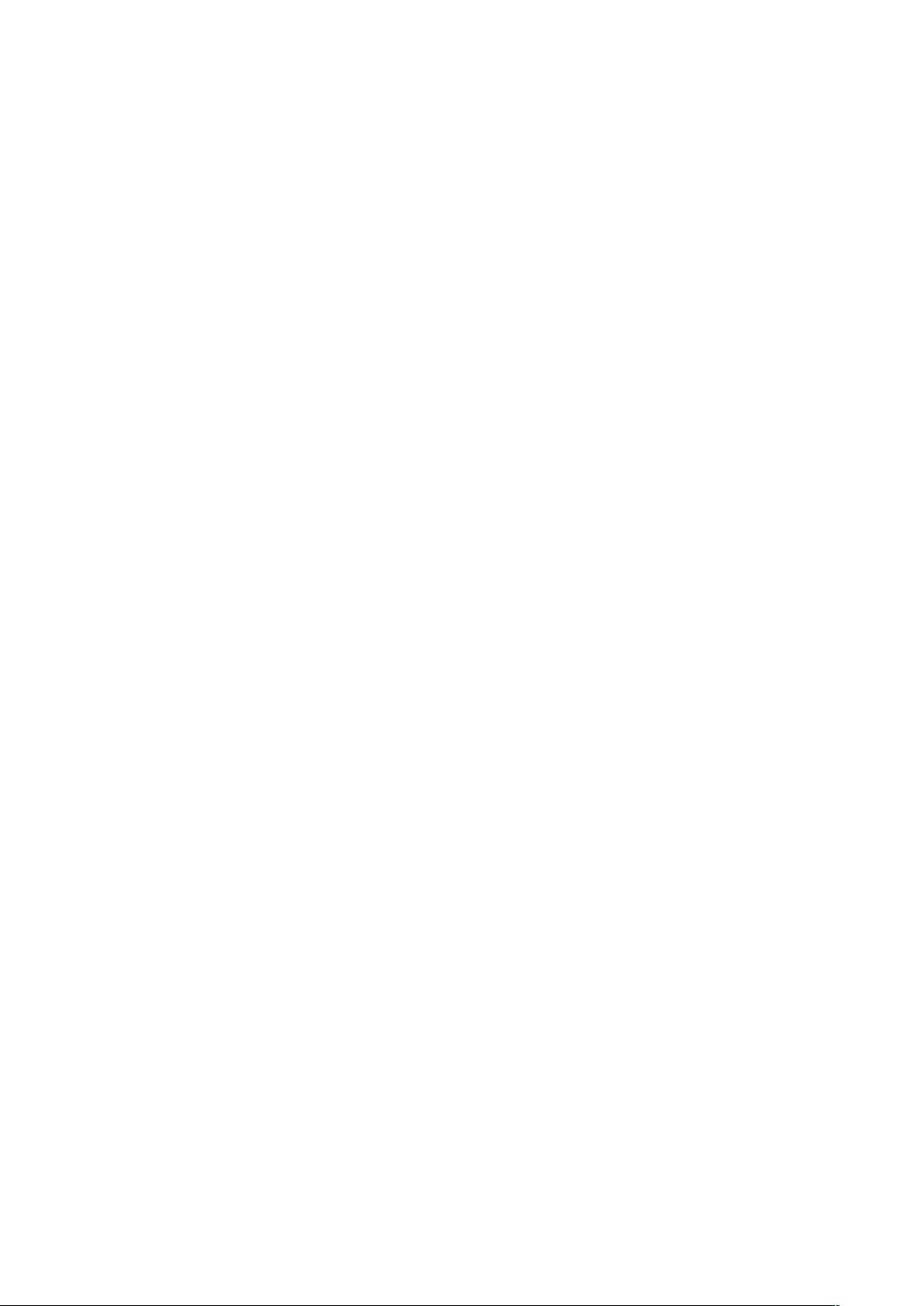Java初学者的开发环境配置指南
需积分: 19 144 浏览量
更新于2024-07-23
收藏 2.42MB DOCX 举报
"搭建Java开发环境的过程"
在学习Java编程时,首要任务是建立一个完整的开发环境,这包括安装Java开发工具包(JDK)、Web服务器(如Tomcat)以及集成开发环境(IDE)如Eclipse,并可能需要安装中文语言包以方便阅读。以下是详细步骤:
1. **开发工具包JDK的获取与安装**
- JDK是Java开发的基础,提供编译器、调试器和其他必要的工具。你可以从Oracle公司的官方网站下载JDK。对于Windows系统,通常下载的文件为`.exe`格式,例如`jdk-6uX-windows-i586.exe`。这里的`6uX`代表的是版本号,比如`6u25`表示版本6的更新25。下载后,只需按照安装向导的指示完成安装即可。
2. **Tomcat的下载与配置**
- Tomcat是一款流行的开源Java Web服务器,用于运行Java Servlet和JavaServer Pages (JSP)。访问Apache Tomcat的官方网站下载适合你操作系统的版本。对于Windows,通常下载ZIP文件,解压缩后配置环境变量,如`CATALINA_HOME`,然后可以通过命令行启动或停止Tomcat服务。
3. **Eclipse IDE的安装**
- Eclipse是一款强大的Java开发IDE,提供了丰富的功能支持。在Eclipse官网上选择"Download",然后找到适合Java EE开发者的版本,例如"Eclipse IDE for Java EE Developers"。下载的文件通常是`.zip`格式,解压缩后可以直接运行。为了适应中文环境,还需要下载Eclipse的中文语言包。在Babel项目的下载页面,找到对应Eclipse版本的简体中文包,下载后覆盖到Eclipse的相应目录。
4. **Eclipse的配置**
- 安装完Eclipse后,需要配置JDK路径。在Eclipse中,选择`Window` -> `Preferences` -> `Java` -> `Installed JREs`,添加刚刚安装的JDK路径。此外,通过`Window` -> `Preferences` -> `General` -> `Appearance` -> `Language`,可以设置Eclipse显示语言为中文。
5. **测试环境**
- 配置完成后,通过创建一个新的Java项目来验证环境是否正确。编写一个简单的"Hello, World!"程序,尝试编译和运行。如果一切顺利,你将在控制台看到预期的输出,标志着Java开发环境已经成功搭建。
6. **其他工具与扩展**
- 在Java开发中,你可能还会用到Maven或Gradle进行项目构建,Git或SVN进行版本控制,IntelliJ IDEA作为替代IDE等。这些都是Java开发者常用的工具,可以根据个人需求和项目需求进行安装和配置。
以上就是Java开发环境搭建的基本步骤,通过这些步骤,你将能够开始编写、调试和运行Java程序。随着学习的深入,你可能会接触更多的工具和技术,但这个基础环境已经足够开始你的Java编程之旅。
点击了解资源详情
点击了解资源详情
点击了解资源详情
点击了解资源详情
2023-06-28 上传
2023-07-18 上传
点击了解资源详情
nickzwf
- 粉丝: 2
- 资源: 3